As configurações da ferramenta Notas permitem que o corpo docente configure como o Livro de notas aparece na visualização do instrutor (não visível para os alunos) e para os alunos ao visualizar o Livro de notas.
Configurar as Opções de Visualização Pessoal
As Opções de Visualização Pessoal permitem que o corpo docente configure sua exibição pessoal do Livro de notas. Essas configurações não afetam como os alunos visualizam o Livro de notas.
Para configurar as opções de visualização pessoal
-
Na ferramenta Notas, clique em Configurações.
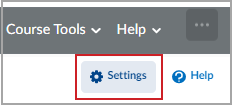
Figura: o botão Configurações.
-
Clique na guia Opções de Visualização Pessoal.
-
Defina as opções de detalhes do usuário e da nota que você deseja que fiquem visíveis no Livro de notas, inclusive:
-
Detalhes do usuário, incluindo as informações do aluno. As opções incluem Nome de usuário ou ID definido da organização (como o número do aluno). (1)
-
Detalhes da Nota, incluindo nota por pontos, nota ponderada, símbolo do esquema de notas (conforme definido pelo esquema de notas associado ao item de notas) e cor do esquema de notas (se configurado no esquema de notas associado) (2)
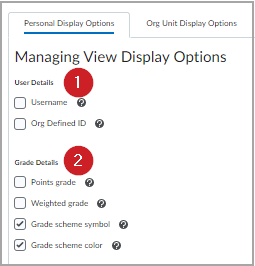
Figura: as opções de exibição Detalhes do usuário e Detalhes da Nota.
-
Defina os atributos da tabela para seu Livro de notas, incluindo:
-
Número de caracteres a serem exibidos para itens de texto, que determina o tamanho do texto do item de notas ou da categoria na lista de usuários. O valor máximo é de 50 caracteres, mas isso pode ser substituído para item de notas de texto. Se o texto for maior do que o valor máximo, o texto ficará truncado. (1)
-
Número de colunas antes da repetição dos detalhes do usuário, que determina a frequência com que os detalhes do usuário são repetidos na lista de usuários. O valor máximo é 99. (2)
-
Número de usuários antes da repetição do cabeçalho da coluna, que determina a frequência com que o cabeçalho da coluna é repetido na lista de usuários. O valor máximo é 50. Se você digitar 0, o cabeçalho da coluna não será repetido. (3)
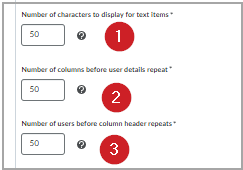
Figura: propriedades da tabela do Livro de notas.
-
Indique se você deseja Repetir Notas Finais (1) e indique a página inicial padrão que deseja ver ao abrir as Notas. As opções incluem Inserir Notas, Gerenciar Notas, Configurações de Notas, Esquemas de Notas e Assistente de Configuração. (2)
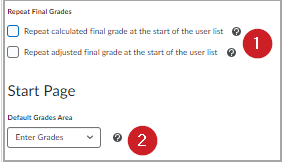
Figura: repita as configurações de Notas finais e Página Inicial.
Configurar Opções de Visualização da Unidade Organizacional (Curso)
As Opções de Visualização da Unidade Organizacional determinam a visualização padrão exibida para outros usuários (como alunos) ao visualizarem seus livros de notas.
Para configurar as opções de visualização do curso da unidade organizacional
-
Em Notas, clique em Configurações.
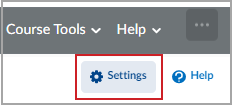
Figura: o botão Configurações.
-
Clique na guia Opções de Visualização da Unidade Organizacional.

Figura: guia Opções de visualização da unidade organizacional.
-
Defina os decimais exibidos, que controlam o número de casas decimais a serem exibidas para um avaliador que avalia um curso. O valor pode estar no intervalo entre 0 e 5.
-
Defina a Exibição da visualização do aluno, incluindo:
-
Detalhes da Nota, incluindo nota por pontos, nota ponderada (Se a configuração de cálculo estiver definida como ponderada), símbolo do esquema de notas (conforme definido pelo esquema de notas associado ao item de notas) e cor do esquema de notas (se configurado no esquema de notas associado). (1)
-
Decimais Exibidos (2)
-
Número de caracteres a serem exibidos para itens de texto, que determina o tamanho do texto do item de notas ou da categoria na lista de usuários. O valor máximo é de 50 caracteres, mas isso pode ser substituído para item de notas de texto. Se o texto for maior do que o valor máximo, o texto ficará truncado. (3)
-
Cálculo da Nota Final (4)
-
Artefatos de ePortfolio (5)
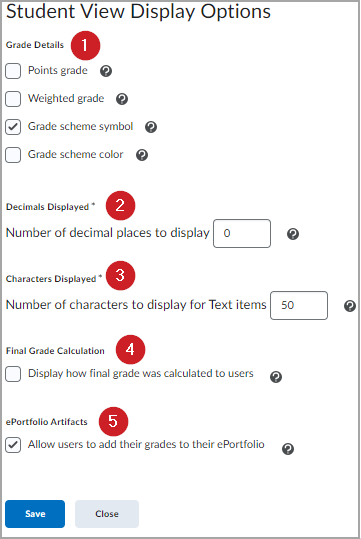
Figura: opções de visualização do aluno.
-
Clique em Salvar e depois em Fechar.
Configurar opções de cálculo de nota
As configurações Configurar cálculo de nota permitem configurar e ajustar o sistema de avaliação geral, a nota final liberada e os cálculos de nota.
Para configurar as opções de cálculo de nota
-
Em Notas, clique em Configurações.
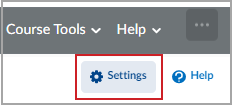
Figura: o botão Configurações.
-
Clique na guia Opções de cálculo.

Figura: guia Opções de cálculo.
-
Configure as opções conforme apropriado, incluindo:
-
Sistema de avaliação, incluindo peso, pontos ou fórmula.
-
Nota final liberada, incluindo Nota calculada e Nota ajustada.
-
Cálculos de nota, incluindo a eliminação de itens não avaliados ou o tratamento de itens não avaliados como zero (0).
-
Atualização automática, incluindo manter notas finais atualizadas automaticamente.
-
Zero automático, incluindo envios não submetidos.
Nota: muitas das configurações também estão disponíveis usando a guia Assistente de configuração.
Vídeo: configurações da Ferramenta Notas